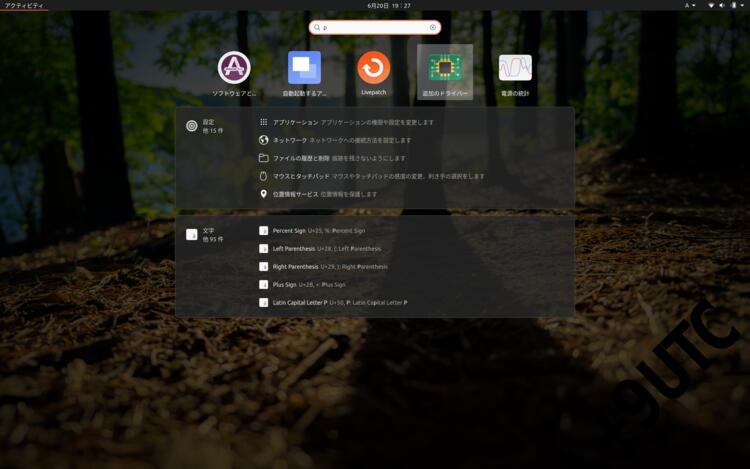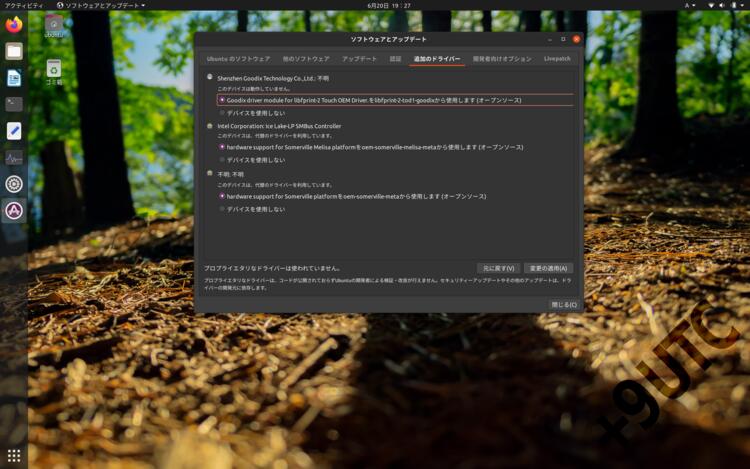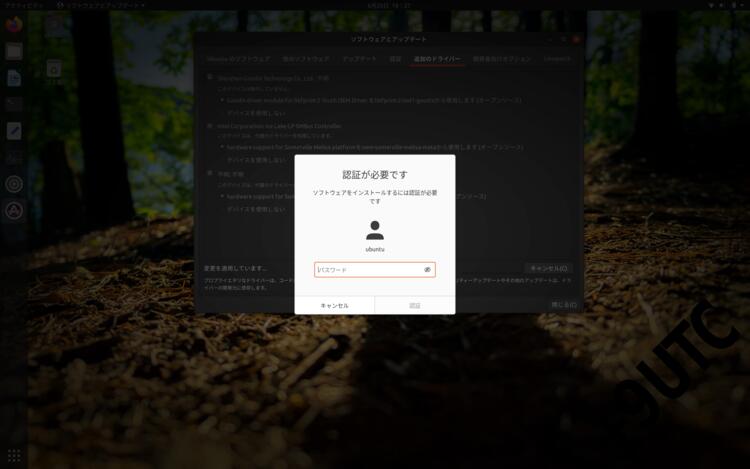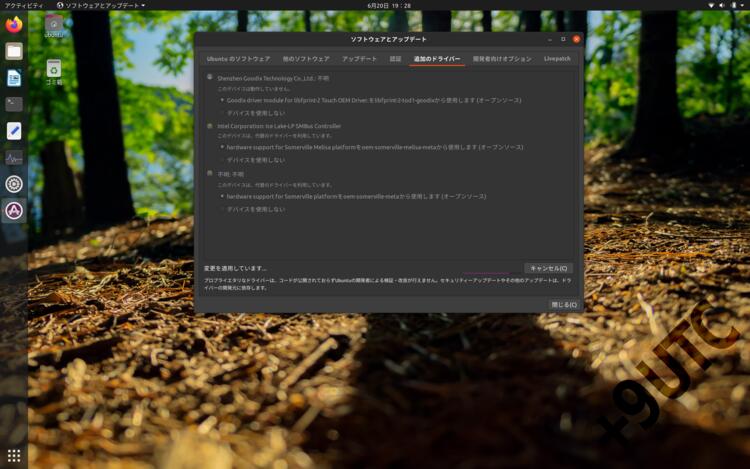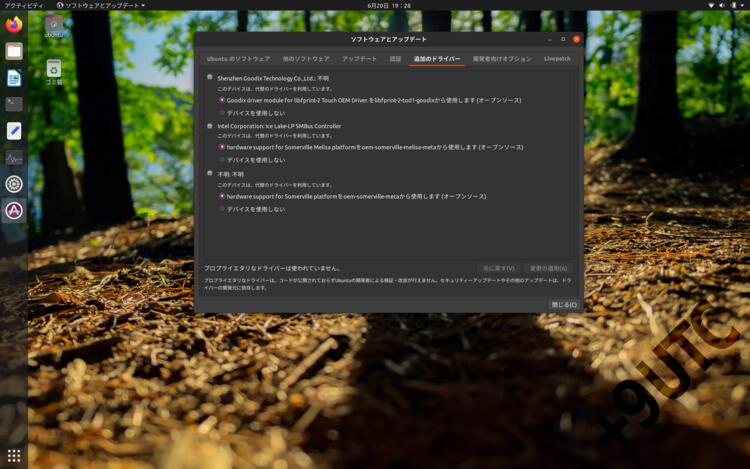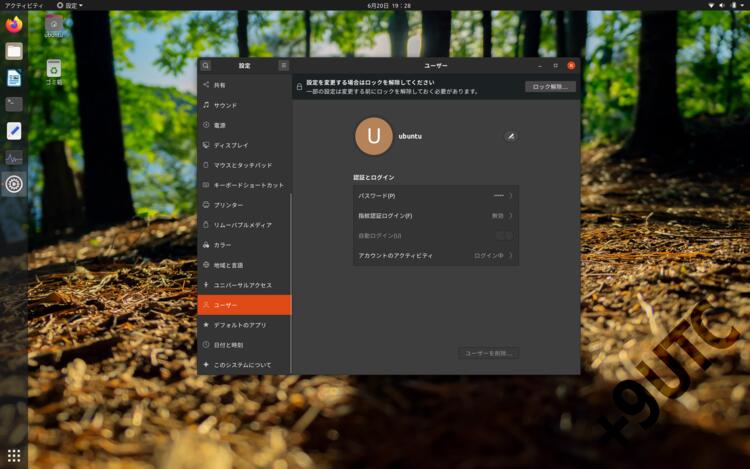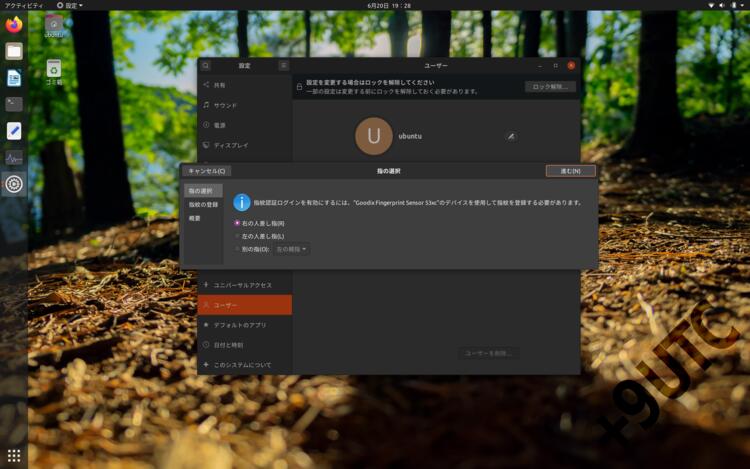Ubuntu 20.04 は指紋認証を標準でサポート
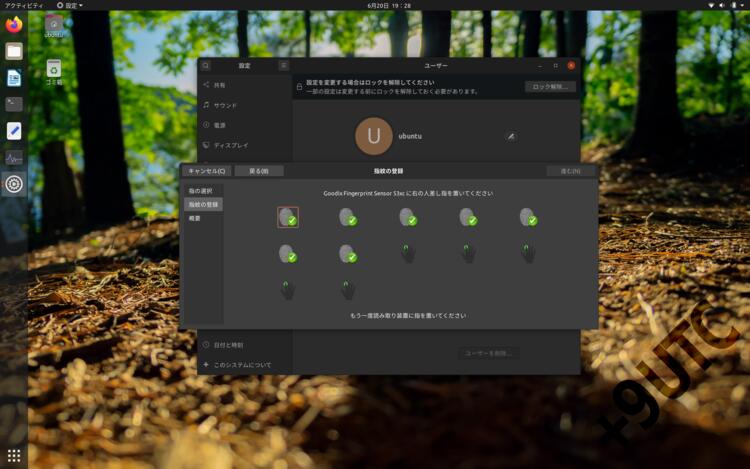
Ubuntu20.04では指紋認証でロック解除できるようになっていました!みなさんも指紋認証デバイスが搭載されているパソコンで試してみてください。
目次
- はじめに
- 設定の流れ
- さいごに
はじめに
先日購入したDELL XPS13 9300にUbuntu 20.04をインストールしました。
DELL XPS13には指紋認証リーダーが搭載されているのですが、なんと標準(特別なリポジトリやパッケージが不要)で指紋認証ログインに対応していたので自分の事例をご紹介したいと思います。
※sudo時のパスワード認証には対応していないです。あくまでもGNOMEログインです。
設定の流れ
まず、指紋認証デバイスのドライバーをインストールします。
ランチャーから『追加のドライバー』を選択します。
libfprintなど指紋認証っぽいドライバーがあれば『XXXをYYYから使用します』を選択して『変更の適用』をクリックします。
このDELL XPS13ではGoodix製の指紋認証デバイスが搭載されているようです。
ここでそのような指紋認証デバイスが表示されなければ、ドライバが公開されていない可能性が高く、指紋認証できないと思われます。
パスワード認証してインストールを待ちましょう。
インストールが終了したら、指紋認証を設定しましょう。
『設定』を開き、『ユーザー』のタブを開きます。
『指紋認証ログイン』の項目があれば指紋認証が可能になっています。
ここでこの項目がなければ指紋認証は不能です。ドライバが正しく読まれていない場合もあるので一度再起動してみましょう。
この項目が見えている方はクリックしましょう。
指紋認証で登録する指を選びます。
何度か(自分は画像の通り12回)指紋認証デバイスをタッチして指紋を登録しましょう。
無事登録が終了したら Super(Winキー) + L で画面をロックして、指紋認証でロック解除されるか試してみましょう。
シャットダウンして起動したときも指紋認証でロック解除できます。
さいごに
Ubuntuがますます使いやすくなってて感動しました。
ちなみに、Ubuntu 20.04で追加された新機能で自分が推してるのはZFSインストール + zsysctlでシステム全体を簡単にスナップショット&ロールバックする機能です。これはまた別の機会に記事にしたいと思います。